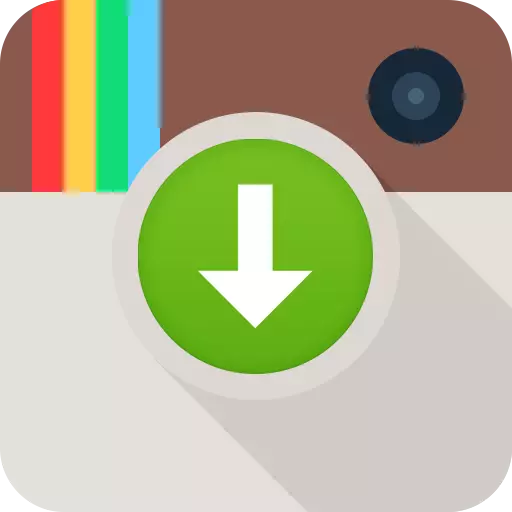
Instagram là một dịch vụ xã hội cực kỳ phổ biến, bản chất là ấn phẩm của các máy xúc quang cỡ nhỏ, chủ yếu là hình vuông. Trong bài viết này, chúng tôi sẽ nói về các phương pháp sẽ cho phép bạn tải ảnh từ Instagram trên máy tính hoặc điện thoại thông minh.
Nếu bạn có bao giờ cần phải tải ảnh từ Instagram đến bộ nhớ điện thoại thông minh hoặc máy tính, thì bạn có thể nhận thấy rằng phương thức tiêu chuẩn không thể được thực hiện. Thực tế là hàng trăm ngàn bức ảnh độc đáo được xuất bản hàng ngày trong dịch vụ này và để bảo vệ bản quyền của người dùng, trong ứng dụng cho điện thoại và phiên bản web không có khả năng lưu ảnh. Nhưng có rất nhiều tùy chọn khác để tải hình ảnh.
Phương pháp 1: igrab.ru
Để bắt đầu, hãy xem xét cách nhanh chóng và thuận tiện nhất để tải ảnh từ dịch vụ Instagram, phù hợp với cả máy tính và điện thoại. Chúng tôi đang nói về dịch vụ igrab trực tuyến miễn phí.Đang tải trên điện thoại thông minh
- Trước hết, chúng ta sẽ cần phải có một liên kết đến hình ảnh, sau này sẽ được lưu trong bộ nhớ của điện thoại thông minh. Để thực hiện việc này, hãy chạy ứng dụng Instagram, tìm ảnh mong muốn. Chạm vào góc trên bên phải trên tùy chọn menu tùy chọn và làm theo mục Nhấp vào "Sao chép liên kết".
- Chạy bất kỳ trình duyệt nào trên điện thoại của bạn và đi đến trang web dịch vụ igrab.ru. Khi đến trang, hãy chèn liên kết tải xuống vào biểu đồ được chỉ định (dưới dạng quy tắc, đối với điều này, bạn cần thực hiện một lần nhấn ngắn trên đó một lần để kích hoạt đầu vào, sau đó để gọi menu ngữ cảnh với mục "chèn") . Bằng cách chèn liên kết, nhấp vào nút "Tìm".
- Sau một lúc, một thẻ ảnh sẽ xuất hiện trên màn hình. Ngay lập tức nhấn vào nó trên "Tải xuống tệp".
- Đối với các thiết bị Android, tải ảnh sẽ tự động bắt đầu. Nếu bạn có điện thoại thông minh dựa trên iOS,
Hình ảnh mở trong tab mới đầy đủ. Để tải xuống, bạn sẽ cần phải được dán ở dưới cùng của cửa sổ dọc theo nút đã chỉ định, sau đó chỉ cần chọn mục "Lưu hình ảnh". Sẵn sàng!
Lưu ý rằng sao chép một tham chiếu đến hình ảnh chỉ có thể nếu hồ sơ của người dùng mở. Nếu tài khoản bị đóng, đúng điểm đơn giản sẽ không.
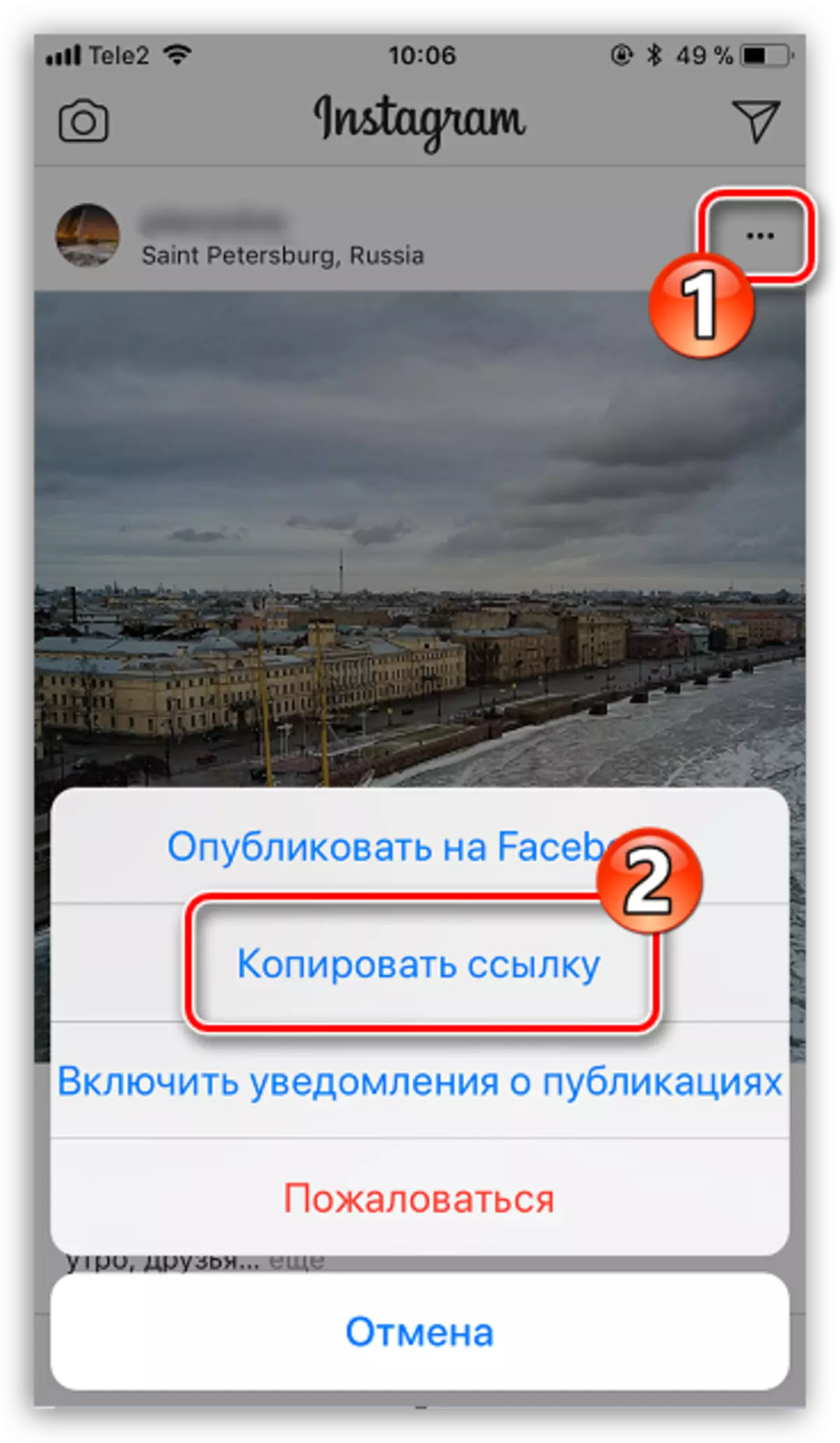


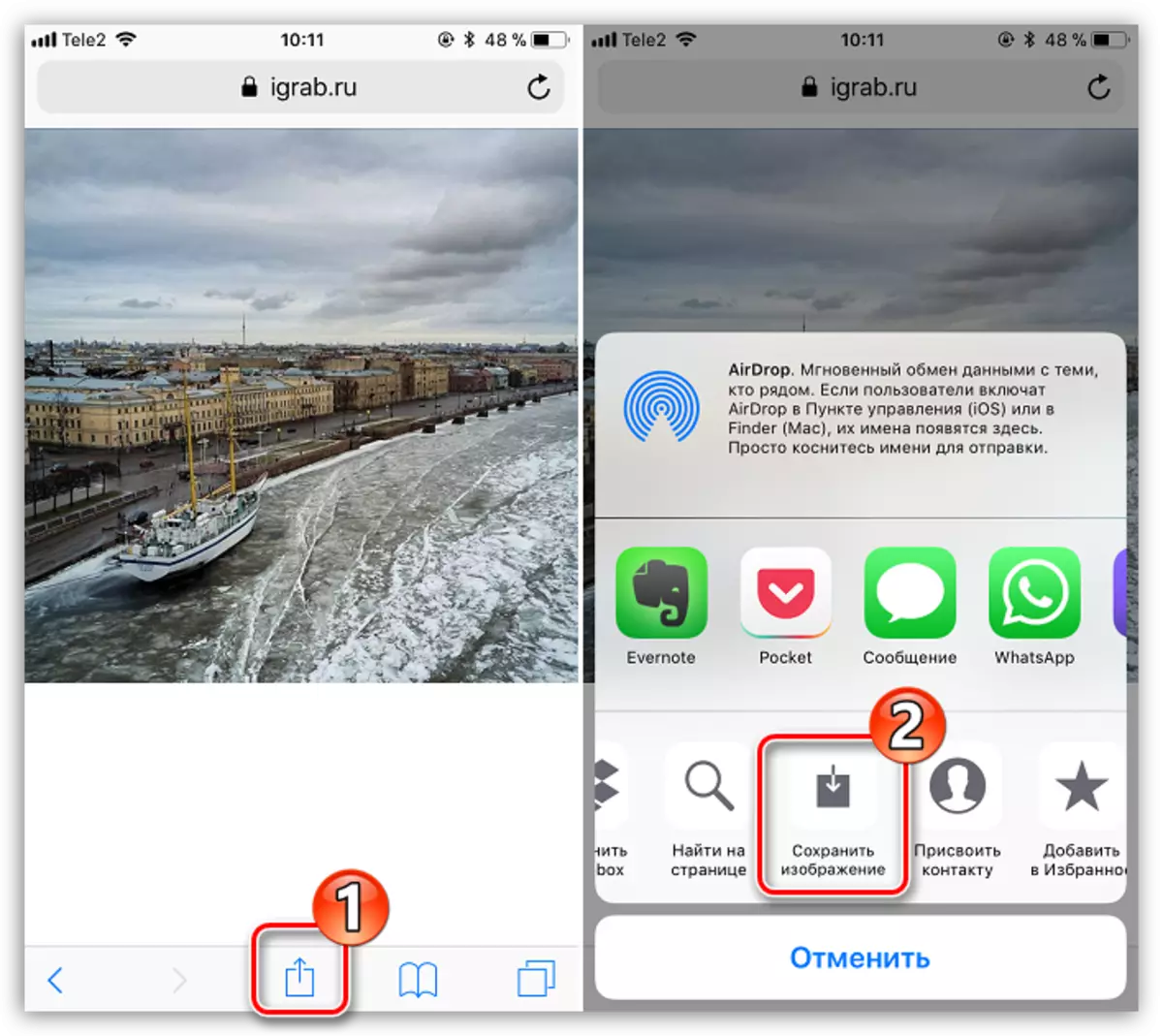
Đang tải vào máy tính của bạn
Tương tự, sử dụng dịch vụ igrab trực tuyến, chúng ta có thể tải xuống hình ảnh và máy tính mong muốn.
- Chạy bất kỳ trình duyệt trên máy tính của bạn. Trước hết, bạn sẽ cần sao chép liên kết đến hình ảnh, để bắt đầu truy cập trang web dịch vụ Instagram và nếu cần, thực hiện ủy quyền.
- Tìm và mở hình ảnh mà bạn có kế hoạch để lưu trên máy tính. Trong thanh địa chỉ của trình duyệt, sao chép liên kết.
- Bây giờ đi đến trình duyệt đến trang web dịch vụ Igrab.ru. Chèn liên kết sao chép trước đó để đồ thị định, và sau đó nhấn vào nút "Tìm".
- Khi bức ảnh bạn cần hiển thị trên màn hình, nhấp chuột vào nó bằng cách vào nút "Tải tập tin".
- ngay lập tức tiếp theo, trình duyệt sẽ bắt đầu tải về tập tin. Những hình ảnh mặc định được lưu trong thư mục tải về tiêu chuẩn trên máy tính.



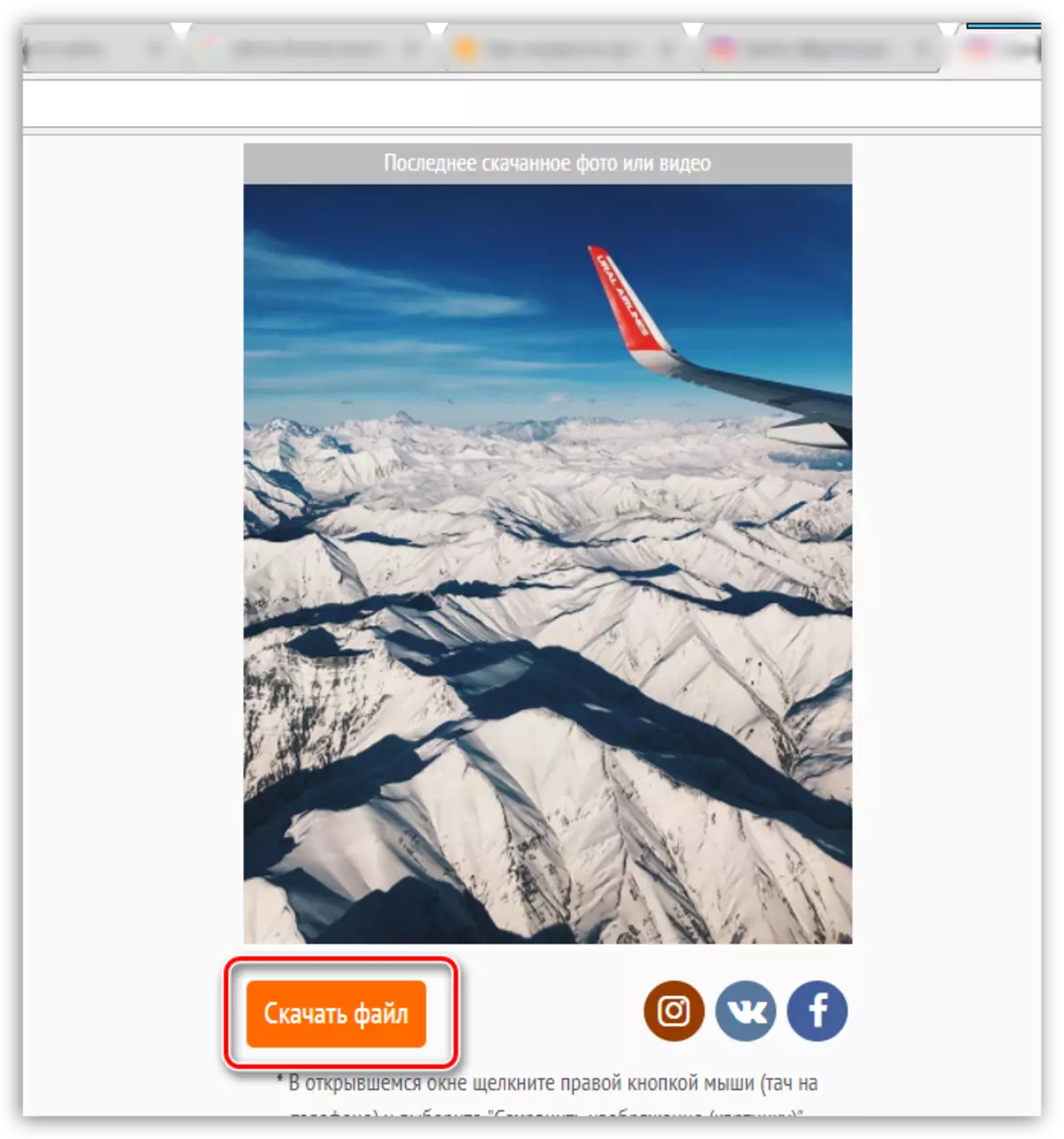

Phương pháp 2: Ảnh chụp màn hình
Đơn giản, nhưng không phải là hầu hết các phương pháp đúng. Thực tế là màn hình từ màn hình sẽ cung cấp cho bạn một hình ảnh có độ phân giải thậm chí thấp hơn, mặc dù khi tải hình ảnh trong instagram, hình ảnh đang mất đi nghiêm túc về chất lượng.
Nếu bạn là một người sử dụng của thiết bị của Apple iPhone, bạn có thể tạo một ảnh chụp màn hình sử dụng đồng thời nhấn Home + Bật phím. Đối với thiết bị Android, như một quy luật, một sự kết hợp của sự bao gồm được sử dụng + các "Xuống" phím âm lượng (tuy nhiên, sự kết hợp có thể khác nhau tùy thuộc vào vỏ cài đặt).
Tạo một bản chụp với một hình ảnh chụp từ Instagram cũng có thể là trên máy tính của bạn. Đó là thuận lợi nhất cho mục đích này để sử dụng tiêu chuẩn "kéo" công cụ.
- Để thực hiện điều này, hãy vào trình duyệt đến trang web instagram, nếu cần thiết, hãy đăng nhập vào tài khoản của bạn, và sau đó khám phá ra bản chụp mà sau này sẽ được lưu lại.
- Gọi chuỗi tìm kiếm Windows và nhập truy vấn tìm kiếm "kéo" (không có dấu ngoặc kép). Chọn kết quả thu được.
- Một bảng nhỏ sẽ xuất hiện bên cạnh mà bạn cần phải bấm vào "Create" mục.
- Trong khoảnh khắc tiếp theo bạn cần phải khoanh tròn những khu vực đó sẽ được chụp bởi một ảnh chụp từ màn hình - trong trường hợp của chúng tôi nó là một bức ảnh. Ngay sau khi bạn thả nút chuột, ảnh chụp màn hình sẽ lập tức mở trong trình soạn thảo. Nhấp vào biểu tượng đĩa mềm để hoàn thành bản chụp.

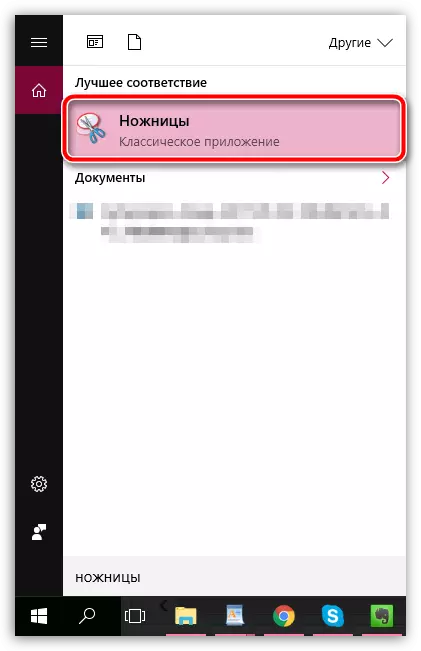


Phương pháp 3: Tiết kiệm sử dụng InstaSave ứng dụng di động
Instasave là một ứng dụng điện thoại di động thực hiện cho cả IOS và Android. Nó là dành cho họ rằng bạn có thể sử dụng để tải hình ảnh yêu thích của bạn hoặc thậm chí một đoạn video trên điện thoại. Điều đáng lưu ý rằng ứng dụng này sẽ không thể giúp hình ảnh tải về từ hồ sơ khép kín, vì instasave không có chức năng cho phép. Do đó, nó có thể được xem độc quyền như một cách để tải từ hồ sơ mở.
Tải ứng dụng Instasave cho iPhone
Tải ứng dụng dành cho Android InstaSave
- Chạy ứng dụng Instagram. Tìm thẻ ảnh bạn muốn tải xuống, chạm vào góc trên bên phải trên biểu tượng menu tùy chọn, sau đó chọn "Sao chép liên kết".
- Bây giờ chạy instasave. Bạn sẽ cần chèn một liên kết trong tìm kiếm, sau đó nhấn vào mục Xem trước.
- Hình ảnh mong muốn sẽ xuất hiện trên màn hình. Để tải xuống bộ nhớ của điện thoại thông minh, hãy nhấp vào tham số "Lưu". Bây giờ ảnh chụp nhanh có thể được tìm thấy trong bộ sưu tập hình ảnh của điện thoại.
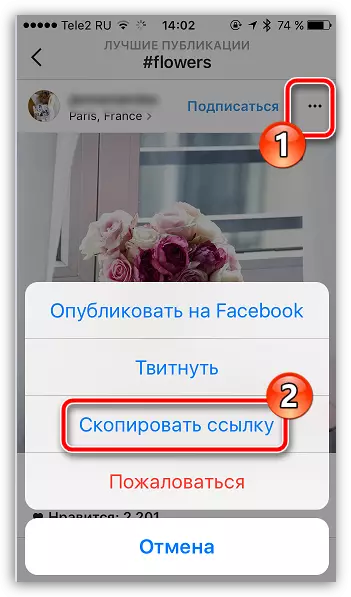

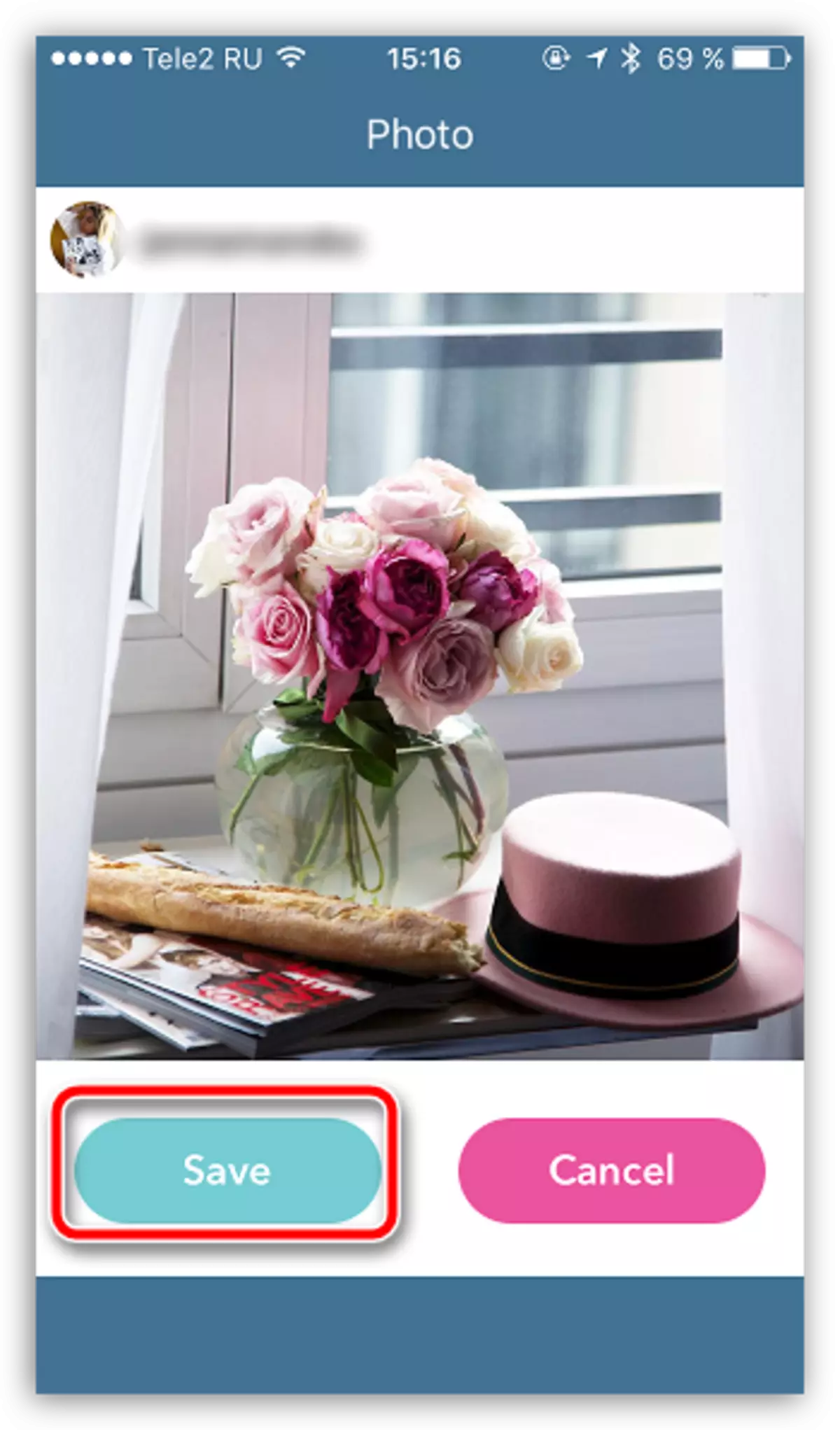
Phương pháp 4: Lưu trên máy tính bằng mã trang
Tùy chọn này sẽ lưu hình ảnh về chất lượng nguồn và sẽ không yêu cầu sử dụng các công cụ bổ sung ngoại trừ trình duyệt web của bạn. Hơn nữa, phương pháp tải xuống hình ảnh này sẽ hữu ích trong trường hợp bạn cần tải xuống các ảnh chụp nhanh từ các tài khoản đã đóng mà bạn đã ký.
- Để thực hiện việc này, hãy mở trong trình duyệt trên trang Instagram, hình ảnh bạn muốn tải xuống, sau đó bấm chuột phải vào nó và trong menu ngữ cảnh bật lên, chọn "Xem mã trang".
- Khi mã được hiển thị, hãy gọi tìm kiếm tổ hợp phím Ctrl + F.
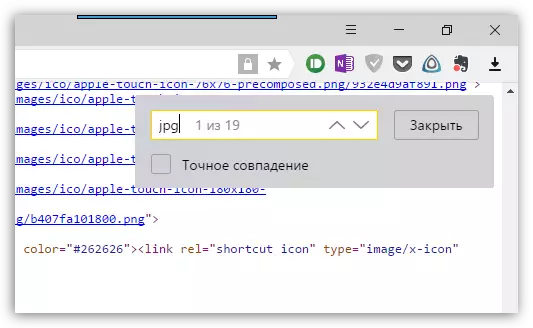
- Nhập truy vấn "JPG" (không có dấu ngoặc kép). Kết quả tìm kiếm đầu tiên sẽ được hiển thị hình ảnh của chúng tôi dưới dạng địa chỉ cho trang. Bạn sẽ cần sao chép liên kết về sự xuất hiện của "https: // adres_" image.jpg. " Đối với sự rõ ràng, xem ảnh chụp màn hình bên dưới.
- Gọi một tab mới trong trình duyệt và chèn một liên kết trong thanh địa chỉ vào bộ đệm liên kết. Hình ảnh của chúng tôi sẽ xuất hiện trên màn hình. Bạn chỉ ở lại để tải xuống bằng cách nhấp chuột phải vào thẻ ảnh và chọn "Lưu hình ảnh dưới dạng".
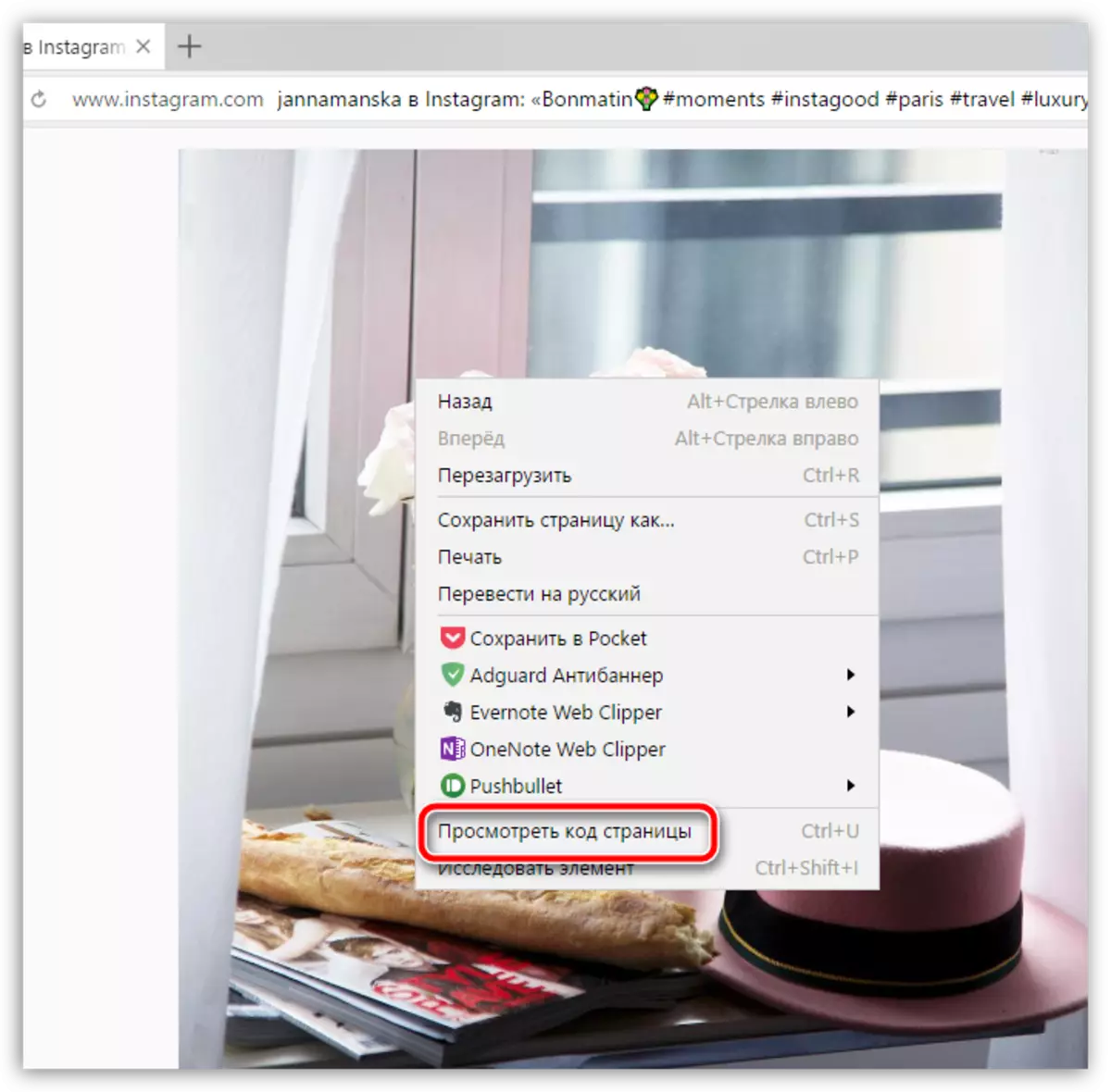

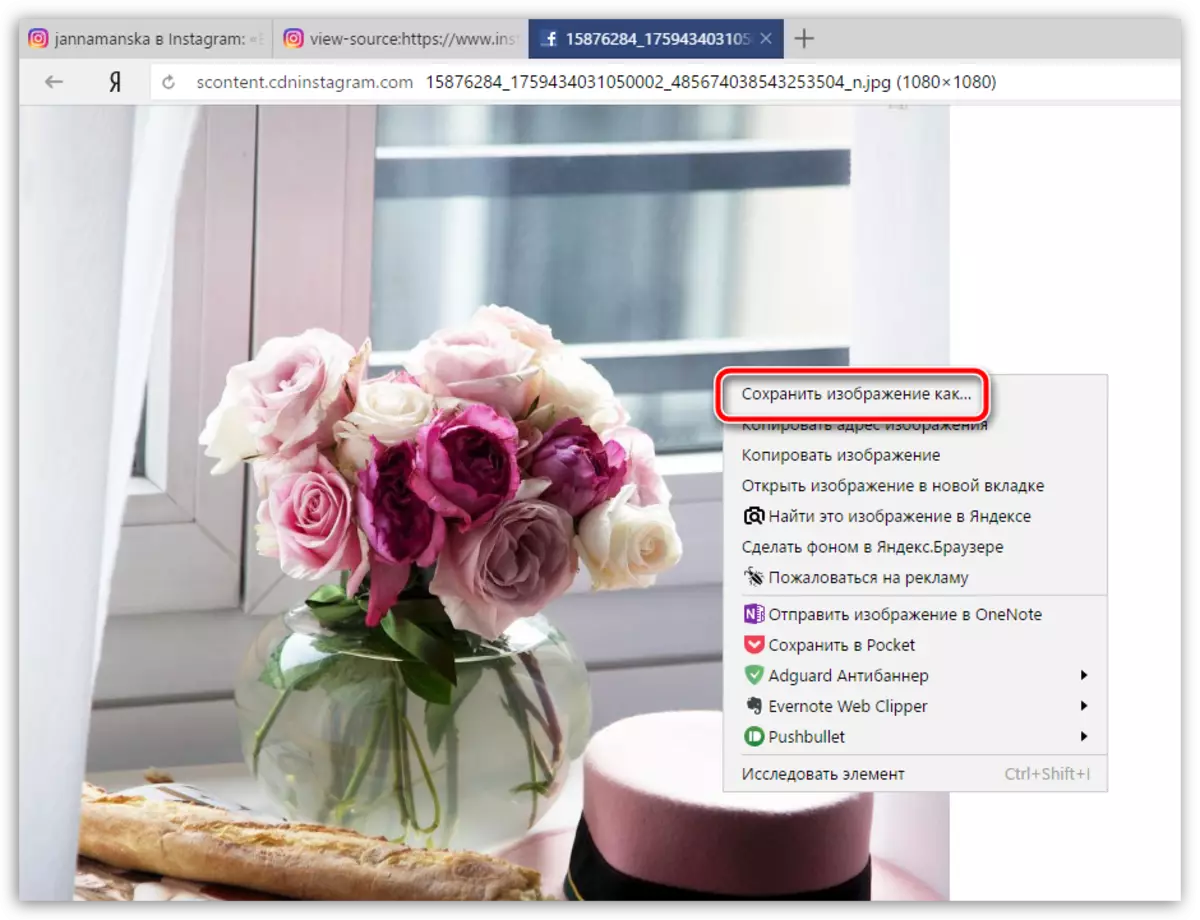
Phương pháp 5: Lưu ảnh trên máy tính bằng dịch vụ trực tuyến InstagraB
Nếu tùy chọn được mô tả ở trên dường như bất tiện, thì tác vụ có thể được đơn giản hóa nhờ dịch vụ trực tuyến InstagraB. DỊCH VỤ MINUS - Nó hoạt động riêng với tài khoản người dùng mở.
- Mở một hình ảnh Instagram trong trình duyệt web, sau đó sao chép liên kết đến nó từ thanh địa chỉ.
- Chuyển đến trang Dịch vụ trực tuyến InstagraB, sau đó chèn liên kết của chúng tôi vào chuỗi tìm kiếm. Nhấp vào "Tải xuống".
- Kết quả là, bạn sẽ thấy hình ảnh mong muốn. Nhấp vào nút "Tải xuống tệp".
- Hình ảnh sẽ được hiển thị đầy đủ trong tab Trình duyệt web mới. Để hoàn tất quy trình, nhấp vào nút chuột phải và chọn "Lưu hình ảnh dưới dạng" trong menu ngữ cảnh.

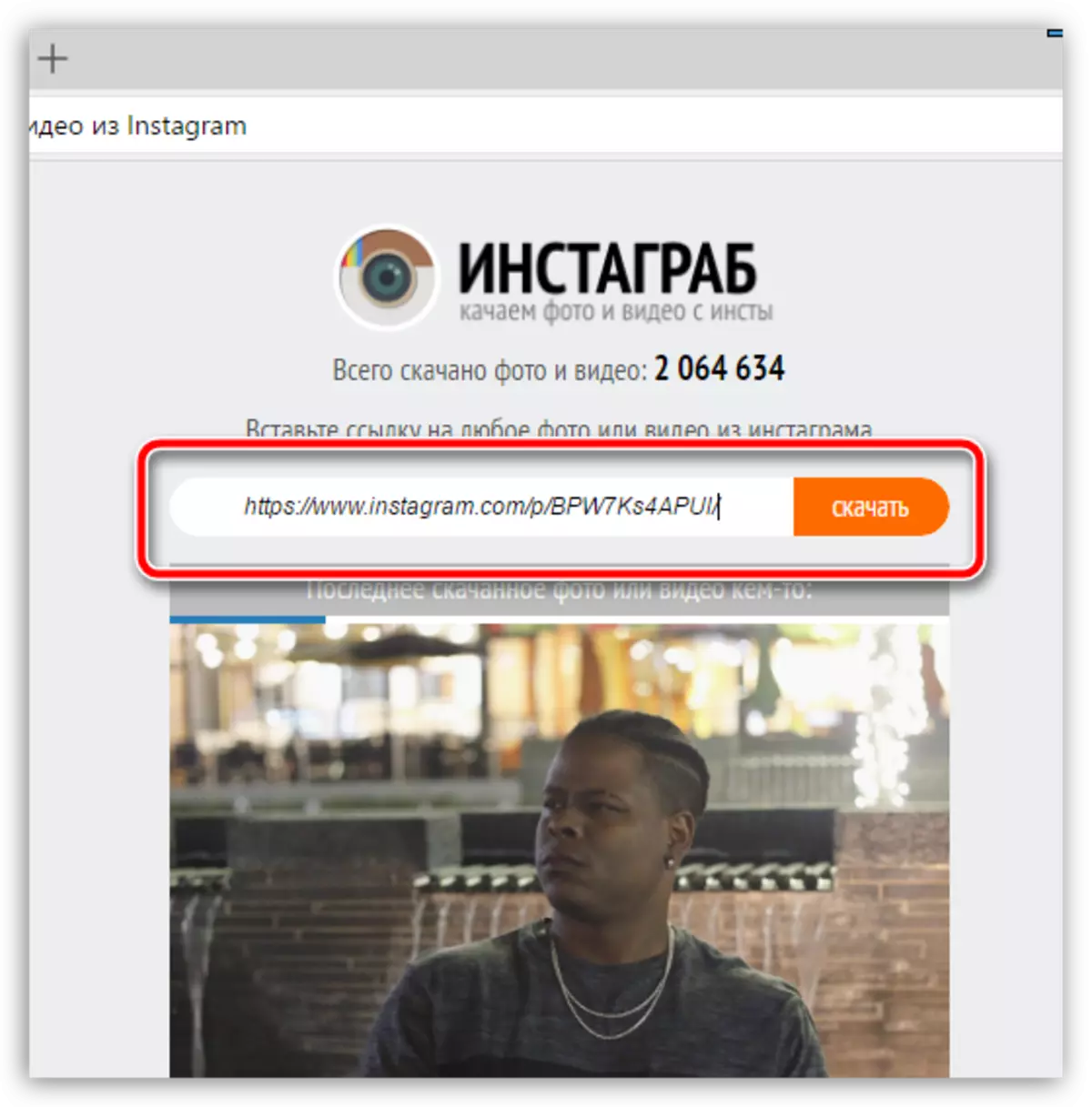
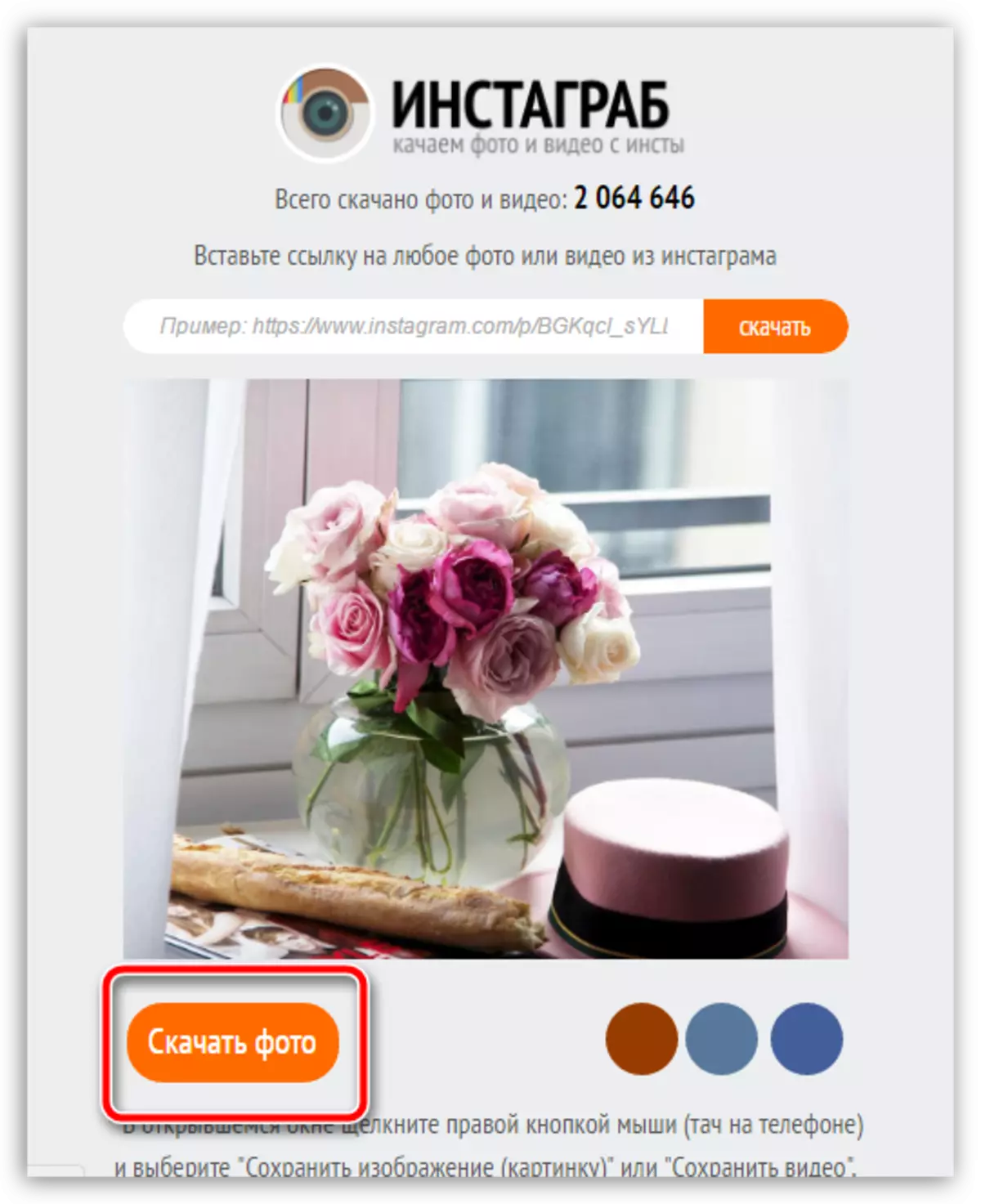
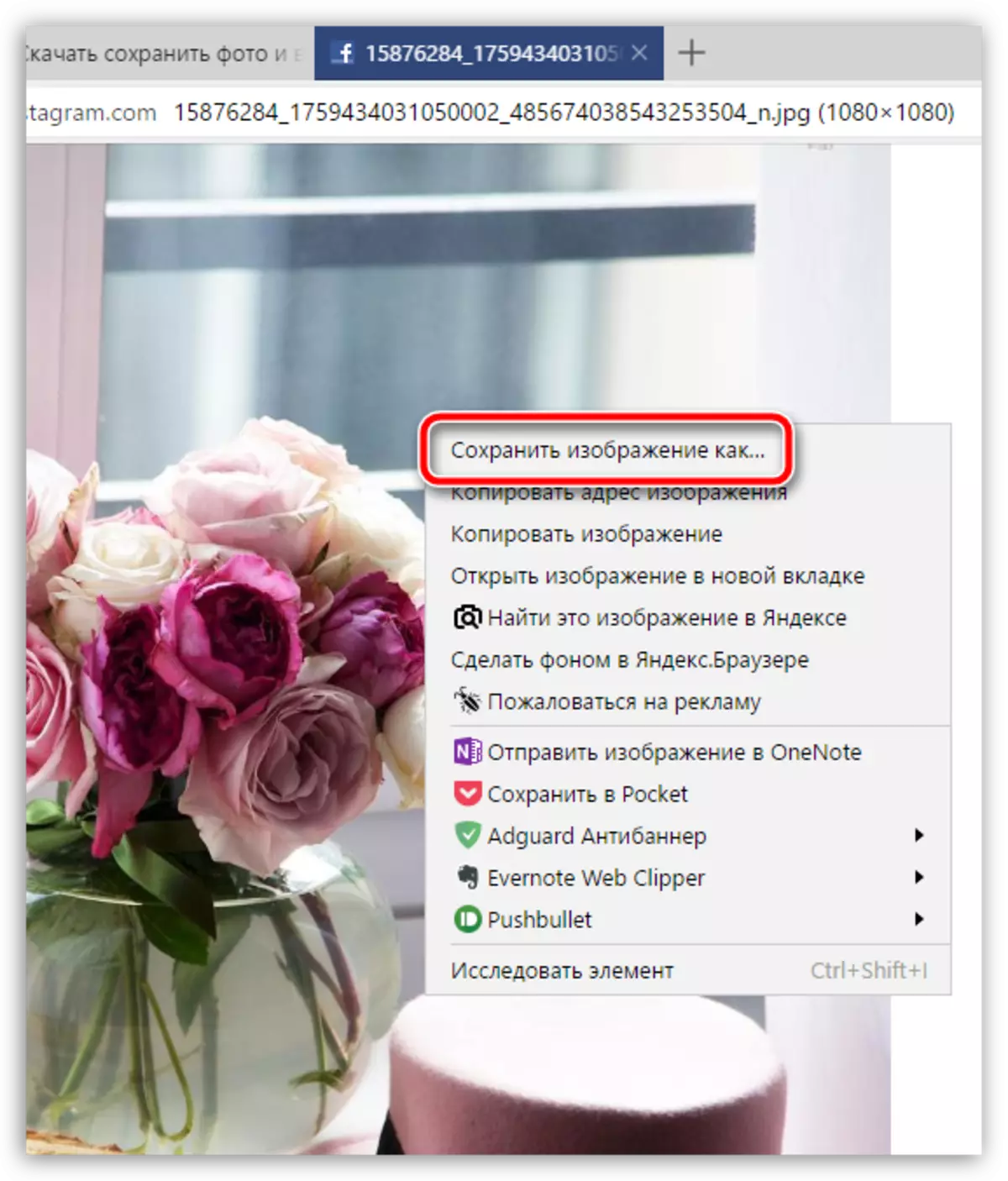
Đây là những tùy chọn chính và thuận tiện nhất để lưu nhiếp ảnh gia từ Instagram.
